超简单安装dlib
前提,我尝试过很多种安装的方法都不行,最后才使用了本文的方法,最终达到了自己的要求。
首先下载visual studio 2019
地址:https://visualstudio.microsoft.com/zh-hans/vs/
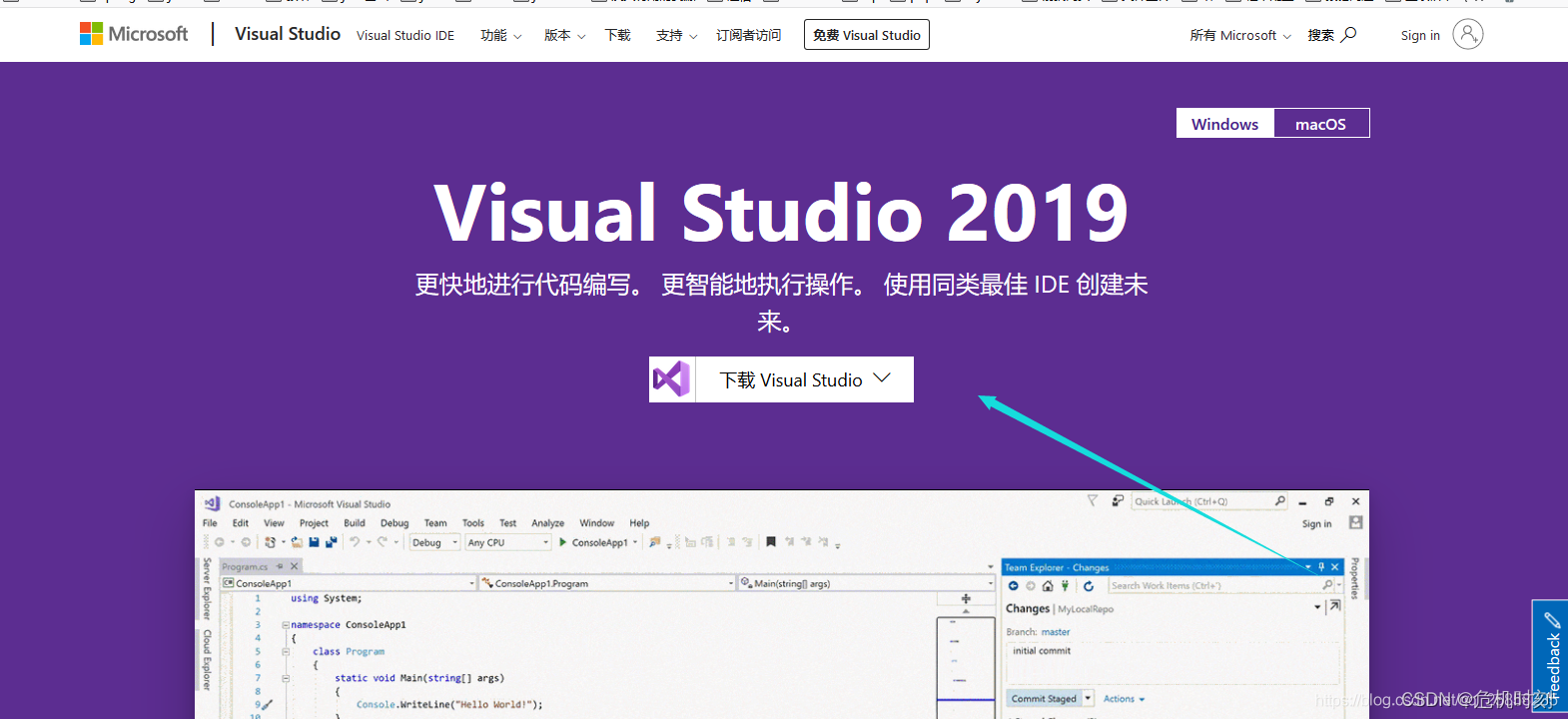
3.下载好以后点击安装
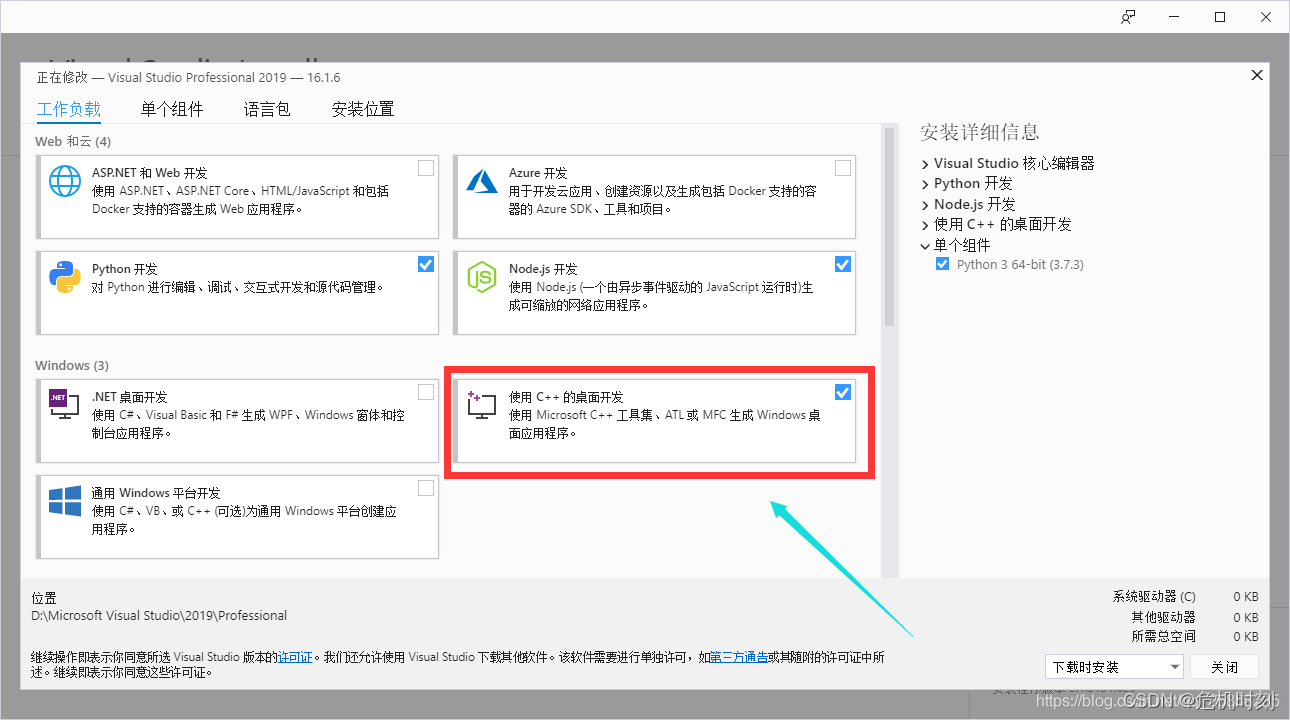
必选C++环境,python环境可以勾选,也可以自己单独下载python解释器。
python3.7.3下载地址:https://www.python.org/ftp/python/3.7.3/python-3.7.3-amd64.exe
4.设置Cmake环境为系统环境变量
我们之所以安装visual studio就是为了正确的安装cmake,因为visual studio 在之前勾选了c++选项以后,可以正确的安装cmake。
那么我们现在就找到visual studio 安装好的cmake 文件路径,在我的电脑上路径是:
D:\Microsoft Visual Studio\2019\Professional\Common7\IDE\CommonExtensions\Microsoft\CMake\CMake\bin
复制路径设置环境变量(如果看图片看不懂,自己百度系统环境变量设置),如下图所示:
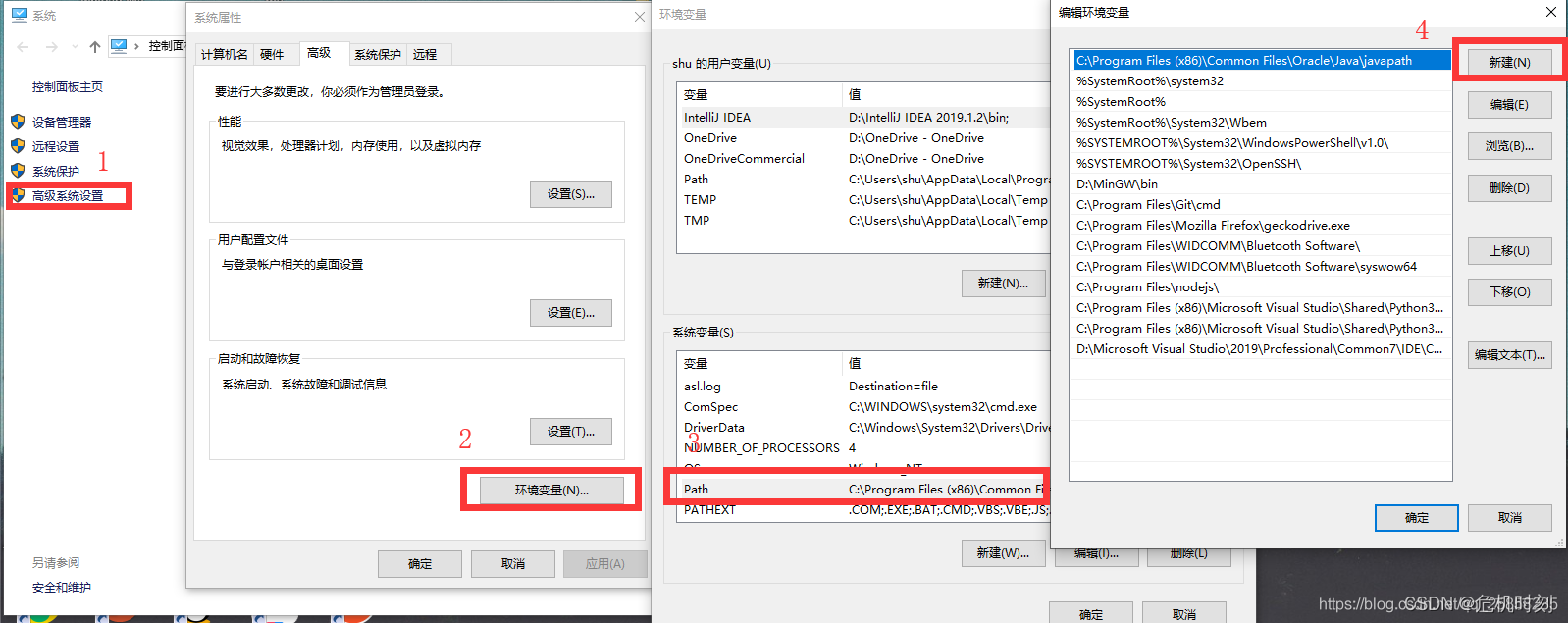
5.然后运行cmd
输入pip install dlib
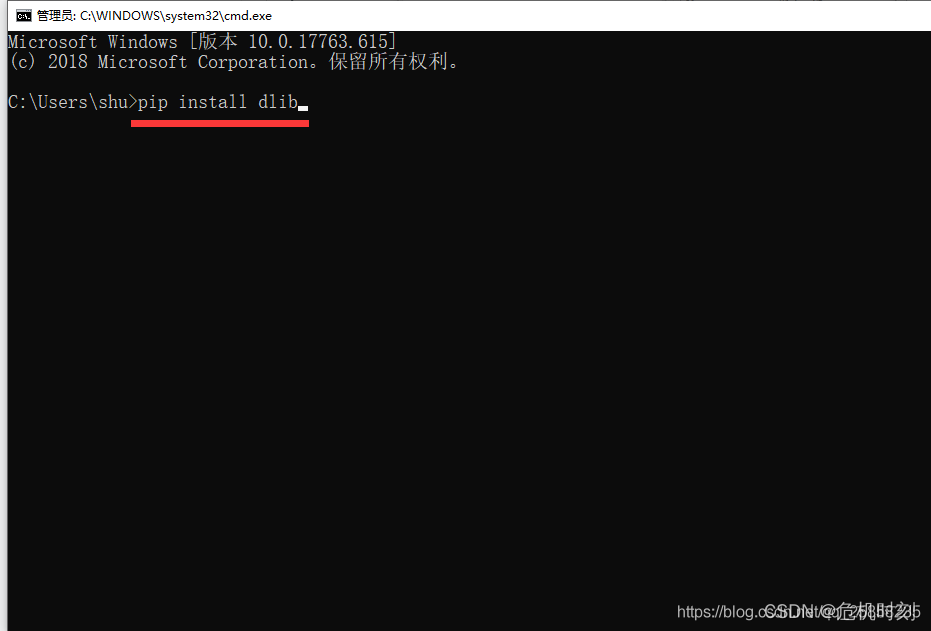
如果提示没有这个命令,自行百度设置python为系统环境变量。
运行这个命令以后,稍等片刻就可以了,如果用的不是国内源的话就会很慢,要稍微等一下。
————————————————
版权声明:本文为CSDN博主「小舒」的原创文章,遵循CC 4.0 BY-SA版权协议,转载请附上原文出处链接及本声明。
原文链接:https://blog.csdn.net/qq_25858235/article/details/96424333